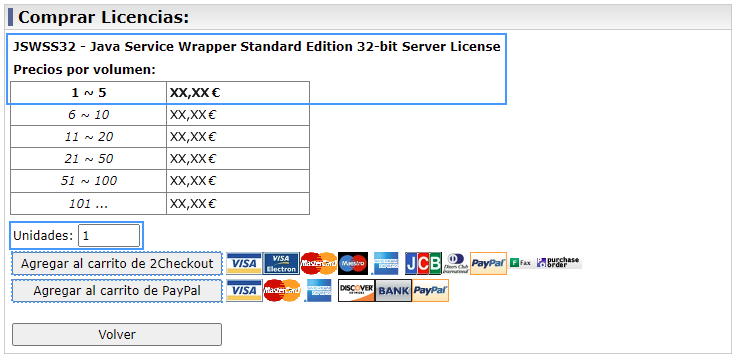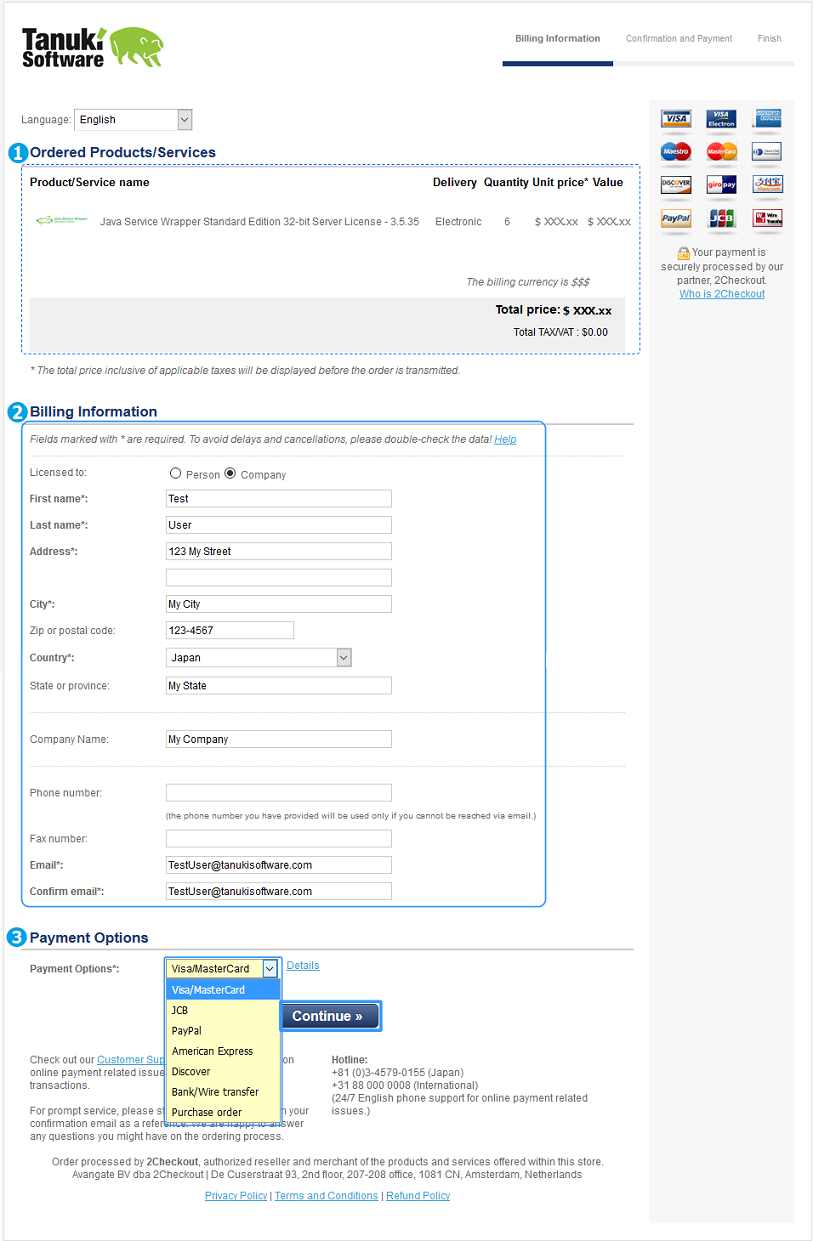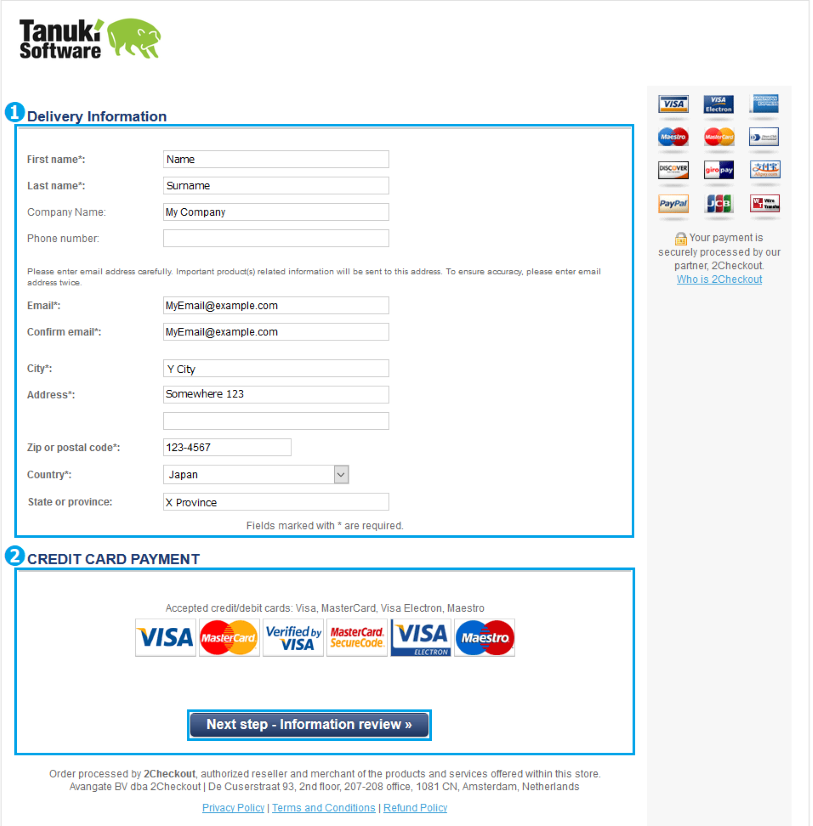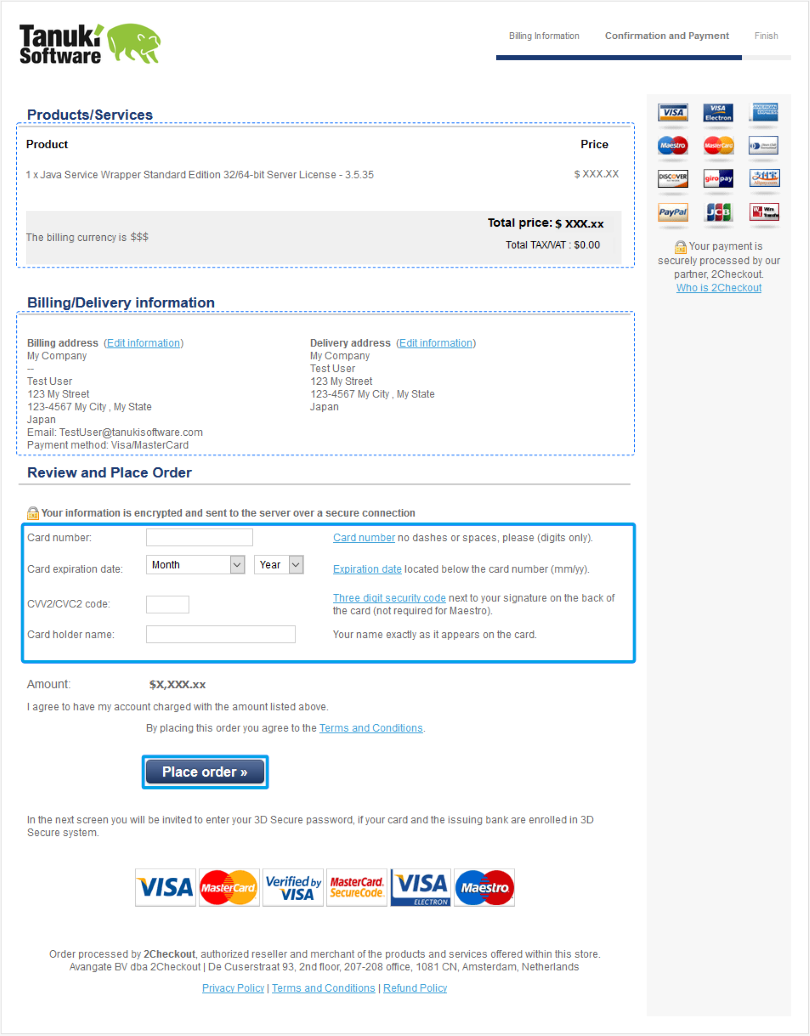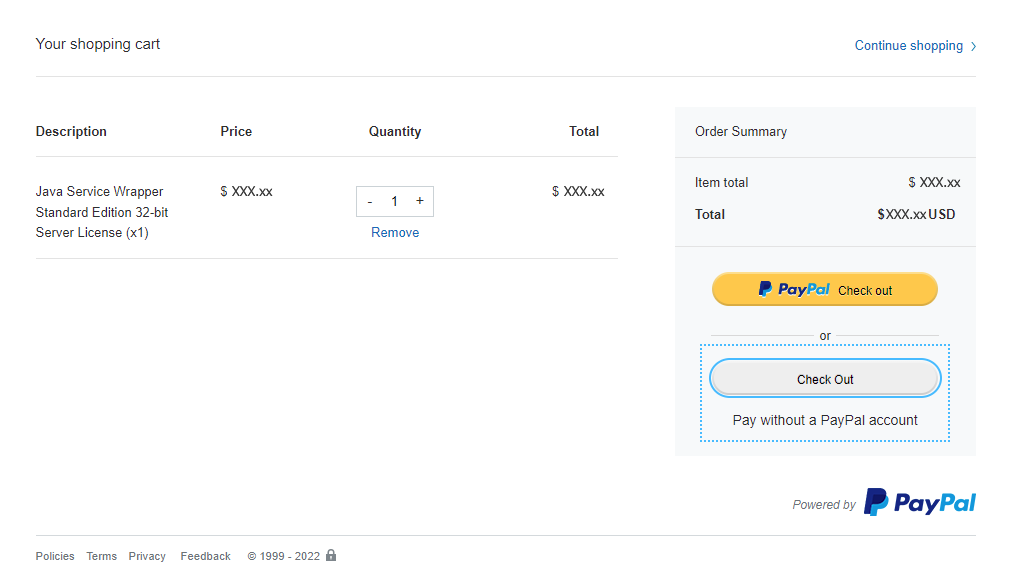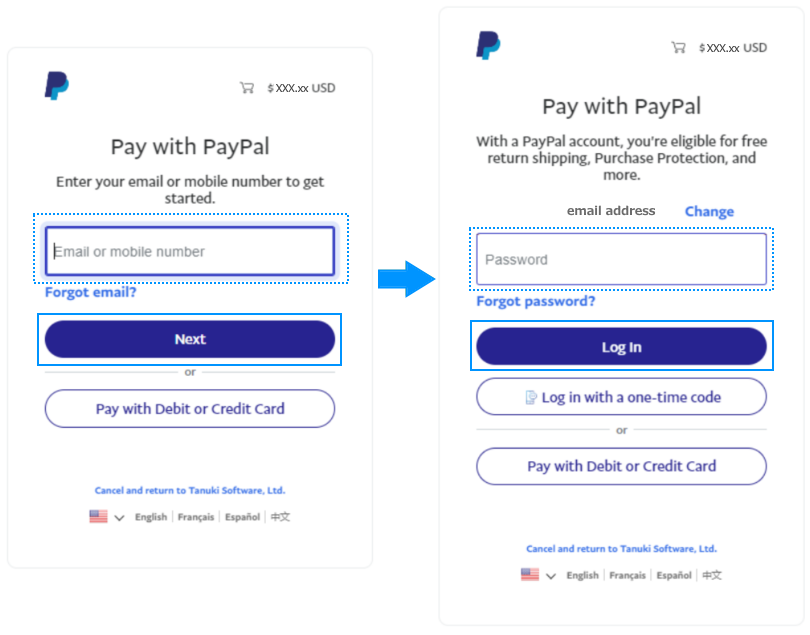La Licencia para Servidor está vinculada a un HostId específico, que se basa en un adaptador de red particular. Incluye un año de actualizaciones, soporte por correo electrónico y un restablecimiento de clave de licencia gratuito. Todo esto se ofrece mientras su Término de Actualización esté activo.
Las Licencias para Servidor se pueden comprar inmediatamente en línea desde la Página de Comprar Licencias. Si prefiere enviar una orden de compra, recibir una cotización o procesar pagos por transferencia bancaria, envíenos una solicitud a sales@tanukisoftware.com. Si ya tiene una Licencia para Servidor y necesita renovar el Término de Actualización, visite la página Término de Actualización de Licencia para Servidor.
- Descripción General de la Compra de Licencias para Servidor
- Generar Clave de Licencia
- Propiedades de Configuración
Descripción General de la Compra de Licencias para Servidor |
||||||||||||||||||
|
Este Contrato de Licencia le permite utilizar el Java Service Wrapper en un único servidor o estación de trabajo físico/a o virtual. Una licencia para Servidor permite generar una única clave de licencia que autorizará la ejecución del Java Service Wrapper en una sola máquina. Se pueden ejecutar múltiples instancias del Wrapper para diferentes aplicaciones en una sola máquina o estación de trabajo física o virtual.
Si tiene algún problema o preguntas, no dude en enviar una solicitud de soporte a sales@tanukisoftware.com. Estaremos encantados de ayudarle. |
Generar Clave de Licencia |
|
Una vez que haya adquirido una licencia para Servidor, puede generar una clave de licencia y empezar a utilizar el Java Service Wrapper. Visite la página Generar Clave de Licencia para Servidor para más información sobre cómo generar sus claves de licencia. |
Referencia: Propiedades de Configuración |
|
Las páginas siguientes le ayudarán a descargar e instalar el Java Service Wrapper. |